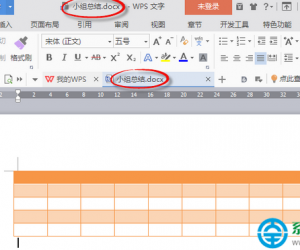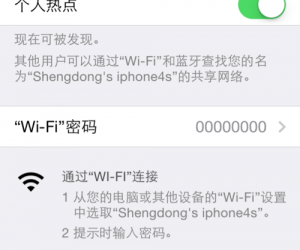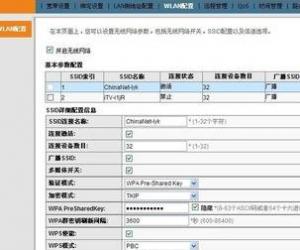如何清除电脑缓存 win7怎么清除电脑缓存
发布时间:2016-04-12 08:40:14作者:知识屋
如何清除电脑缓存 win7怎么清除电脑缓存。电脑和手机一样,在使用时间长了以后就会有很多的缓存垃圾。那么我们应该如何的去清理电脑的缓存呢?一起来看看吧。
先是清理IE上面的缓存!IE缓存清理方法。打开浏览器点击右上角的工具。然后点击删除的流量历史记录!然后我们把所有的勾打上。密码的还是可以留着的。点击确定即可删除IE的缓存

当你QQ文件里面的缓存太大的时候,登录QQ不久就会提示删除缓存的信息。我们点击进入即可删除QQ文件夹里面的缓存。我们还可以设置自动删除QQ产生的缓存


我们还可以使用清理磁盘的方法来实现。清理磁盘的时候电脑最好是不要登录其他什么软件。避免损坏磁盘!清理磁盘我们可以右键点击需要清理的磁盘。然后点击属性就能看到一个清理磁盘的按钮啦。

或者是点击开始按钮。然后点击运行。输入sageset。然后在选择要清理的磁盘,点击确定之后和上面的方法就差不多了。

另外有一个代码的方法来实现删除系统盘里面的多余的文件。复制下面的代码在一个记事本里面。然后保存为后缀名是.bat的文件!然后在点击这个文件即可一件清理了。
@echo off
echo 正在清除系统垃圾文件,请稍等......
del /f /s /q %systemdrive%*.tmp
del /f /s /q %systemdrive%*._mp
del /f /s /q %systemdrive%*.log
del /f /s /q %systemdrive%*.gid
del /f /s /q %systemdrive%*.chk
del /f /s /q %systemdrive%*.old
del /f /s /q %systemdrive%recycled*.*
del /f /s /q %windir%*.bak
del /f /s /q %windir%prefetch*.*
rd /s /q %windir%temp & md %windir%temp
del /f /q %userprofile%cookies*.*
del /f /q %userprofile%recent*.*
del /f /s /q "%userprofile%Local SettingsTemporary Internet Files*.*"
del /f /s /q "%userprofile%Local SettingsTemp*.*"
del /f /s /q "%userprofile%recent*.*"
echo 清除系统LJ完成!
echo. & pause

如果觉得以上的方法都很麻烦。那我们可以下载一个电脑管家来使用。电脑管家里面都会有清理缓存的选项的。一般都在系统优化里面。点击就能一件清理啦。方便快捷!!!

知识阅读
软件推荐
更多 >-
1
 一寸照片的尺寸是多少像素?一寸照片规格排版教程
一寸照片的尺寸是多少像素?一寸照片规格排版教程2016-05-30
-
2
新浪秒拍视频怎么下载?秒拍视频下载的方法教程
-
3
监控怎么安装?网络监控摄像头安装图文教程
-
4
电脑待机时间怎么设置 电脑没多久就进入待机状态
-
5
农行网银K宝密码忘了怎么办?农行网银K宝密码忘了的解决方法
-
6
手机淘宝怎么修改评价 手机淘宝修改评价方法
-
7
支付宝钱包、微信和手机QQ红包怎么用?为手机充话费、淘宝购物、买电影票
-
8
不认识的字怎么查,教你怎样查不认识的字
-
9
如何用QQ音乐下载歌到内存卡里面
-
10
2015年度哪款浏览器好用? 2015年上半年浏览器评测排行榜!